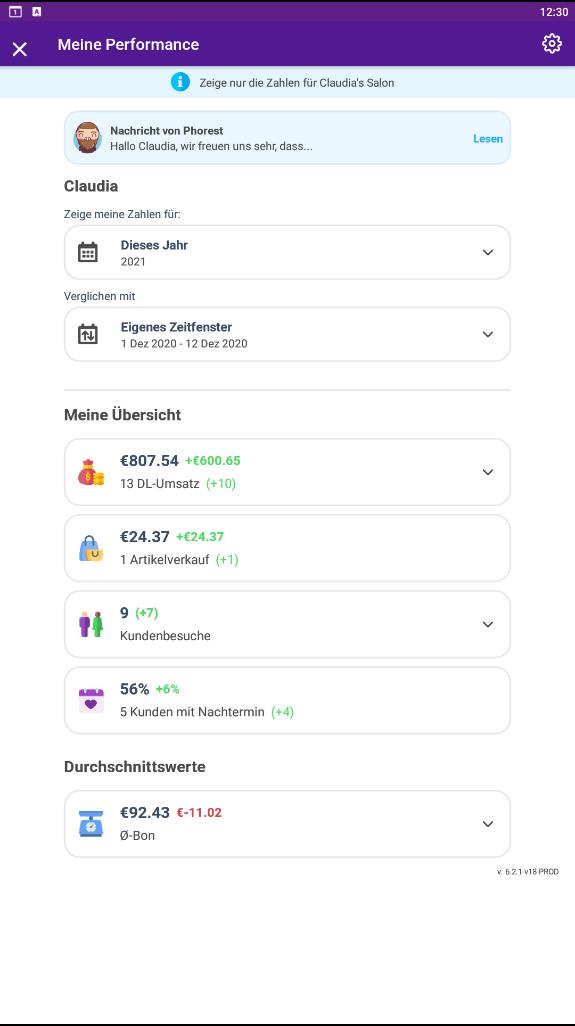In diesem Artikel erfährst du, wie du die Mitarbeiter-Performance deiner einzelnen Teammitglieder in der Phorest Go App einsehen kannst.
Mitarbeiter-Performance ist eine neue Funktion in der Phorest Go App. Dieses Feature erlaubt Mitarbeitern, ihre eigenen Leistungszahlen (z.B. Dienstleistungsumsatz, Verkaufsumsatz, Anzahl der Kundenbesuche usw.) zu sehen. Jeder Mitarbeiter kann auch ein beliebiges Zeitfenster auswählen und sofort erkennen, ob eine Leistungsverbesserung stattgefunden hat.
Bitte beachte:
Dieses Feature ist exklusiv in bestimmten Phorest-Software-Leveln inbegriffen. Falls es in deinem aktuellen Paket nicht beinhaltet ist, wende dich bitte unter grow@phorest.com an deinen Businessberater, damit ihr ein mögliches Software Upgrade besprechen könnt.
Die Mitarbeiter-Performance-Funktion auf Phorest Go ist dafür gemacht, dass Teammitglieder jeweils ihre eigenen Zahlen sehen können. Es ist daher nicht standardmäßig vorgesehen, die Leistung anderer Teammitglieder oder des gesamten Teams dort zu sehen. Erst die entsprechenden Zugriffsrechten ermöglichen es einzelnen Mitarbeitern, diese Informationen abzurufen.
Um diese Zugriffsrechte zu erteilen, logge dich in die Phorest Desktop-Version ein, klicke auf Manager, dann Zugriffsrechte & Lizenzen und wähle im Anschluss aus dem Dropdown Menü Zugriffsrecht die Gruppe aus, für die du die Mitarbeiter-Performance freischalten möchtest. Unter dem Punkt Phorest Go App (iOS / Android) und dem Unterpunkt Mitarbeiter-Performance hast du die Option die Mitarbeiterperformance (für die Ansicht der eigenen Zahlen) und Manager-Ansicht (für die Ansicht der Zahlen aller Mitarbeiter) freizuschalten indem du die entsprechenden Haken setzt.
Wie kann ich die Mitarbeiter-Performance in der Phorest Go App einsehen?
Öffne in Phorest Go das Menü indem du nach links wischt oder auf Mehr tippst und tippe dann auf Meine Performance. Wähle Meine Übersicht und stelle dann ein, für welchen Mitarbeiter du welchen Zeitraum ansehen bzw. vergleichen möchtest. Du kannst, wenn du die richtigen Zugriffsrechte hast, auch zwischen deiner eigenen Performance und der von anderen Mitarbeitern wechseln, indem du aus dem Dropdown Menü einen anderen Namen wählst.